Hinzufügen eines Benutzers
1. Gehen Sie zu Konfiguration -> Benutzer. Sie sehen nun alle Benutzer in Ihrer Declaree-Umgebung.
2. Um neue Benutzer hinzuzufügen, klicken Sie auf Hinzufügen.
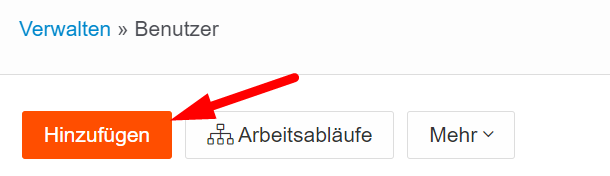
3. Die folgenden Felder auf den entsprechenden Seiten müssen mindestens ausgefüllt werden, bevor eine Einladung verschickt werden kann:
Profil: Vorname, Nachname, E-Mail.
Workflow: Einreichen an, (Wenn genehmigt, nur falls erforderlich)
Lokalisierung: Sprache
Hinweis: In Ihrer Organisation müssen möglicherweise auch andere Felder aus Anwendungs- oder Exportgründen ausgefüllt werden. Die oben aufgeführten Felder sind jedoch Felder, die ausgefüllt werden müssen, bevor ein Benutzer eingeladen werden kann.
4. Klicken Sie unten links auf Speichern.
5. Aktivieren Sie in der Benutzerübersicht das Kontrollkästchen für den/die Benutzer, die Sie einladen möchten, und klicken Sie oben auf Einladen.
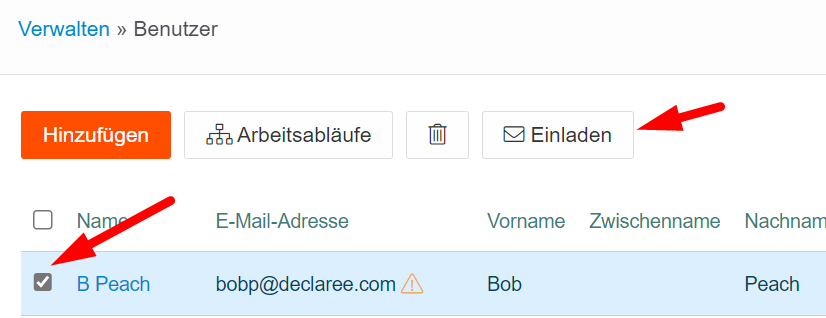
Der Benutzer ist nun eingeladen.
Hinzufügen mehrerer Benutzer
Wenn Sie mehrere Benutzer auf einmal hinzufügen möchten, können Sie auf "Download" klicken, um die aktuelle Benutzerdatei herunterzuladen. In dieser Excel-Datei können Sie neue Informationen hinzufügen, eine neue Zeile für jeden neuen Benutzer erstellen und Änderungen an den vorhandenen Benutzern vornehmen. Nach dem Hochladen der bearbeiteten Excel-Datei werden die Änderungen in Declaree übernommen.
Die wichtigsten Daten sind der Vorname, der Nachname und die E-Mail-Adresse. Diese Informationen sind unabdingbar um einen neuen Benutzer anlegen zu können. Achten Sie beim Hochladen der Excel-Datei auch darauf, dass Sie die Spalte Benutzername (mit der E-Mail-Adresse) ausfüllen.
Benutzer einladen
Nachdem Sie neue Benutzer hinzugefügt haben, möchten Sie, dass diese sich anmelden können. Das rote Ausrufezeichen in der Benutzerübersicht (siehe Abbildung unten) bedeutet, dass diese Benutzer noch keine Einladungsmail erhalten haben und sich daher noch nicht anmelden können.

Um diese neuen Benutzer einzuladen, müssen Sie sie auswählen und auf die Schaltfläche "Einladen" am oberen Rand des Bildschirms klicken. Nach der Einladung dieser Benutzer verschwindet das rote Ausrufezeichen und sie erhalten eine Einladungs-E-Mail mit einem Link, über den sie ihr Konto aktivieren und ein Passwort erstellen können.
